Come aumentare la qualità di un video su YouTube
Ultimamente, quanto tenti di guardare un video su YouTube, quest’ultimo viene riprodotto in bassa qualità e, di conseguenza, l’immagine del filmato risulta poco definita. Per risolvere il problema, vorresti modificare la qualità dei video che intendi guardare sulla celebre piattaforma di Google, ma proprio non riesci a trovare l’opzione giusta per farlo.
Le cose stanno così, dico bene? Allora lascia che sia io a spiegarti come aumentare la qualità di un video su YouTube. Oltre alla procedura dettagliata per modificare manualmente la risoluzione dei filmati disponibili sulla celebre piattaforma di condivisione video di “big G”, troverai anche alcune informazioni utili che ti aiuteranno a capire quali sono i fattori che influenzano la qualità dei contenuti su YouTube e qualche “dritta” su come migliorare la resa visiva dei tuoi filmati.
Se sei d’accordo e non vedi l’ora di saperne di più, non perdiamo altro tempo in chiacchiere e vediamo come procedere. Mettiti comodo, ritagliati cinque minuti liberi solo per te e dedicati alla consultazione dei prossimi paragrafi. Seguendo le indicazioni che sto per darti e provando a metterle in pratica, ti assicuro che cambiare la qualità dei video su YouTube sarà davvero un gioco da ragazzi. Buona lettura e, soprattutto, buona visione!
Indice
- Informazioni preliminari
- Come modificare la qualità di un video su YouTube
- Come migliorare la qualità video su YouTube
Informazioni preliminari
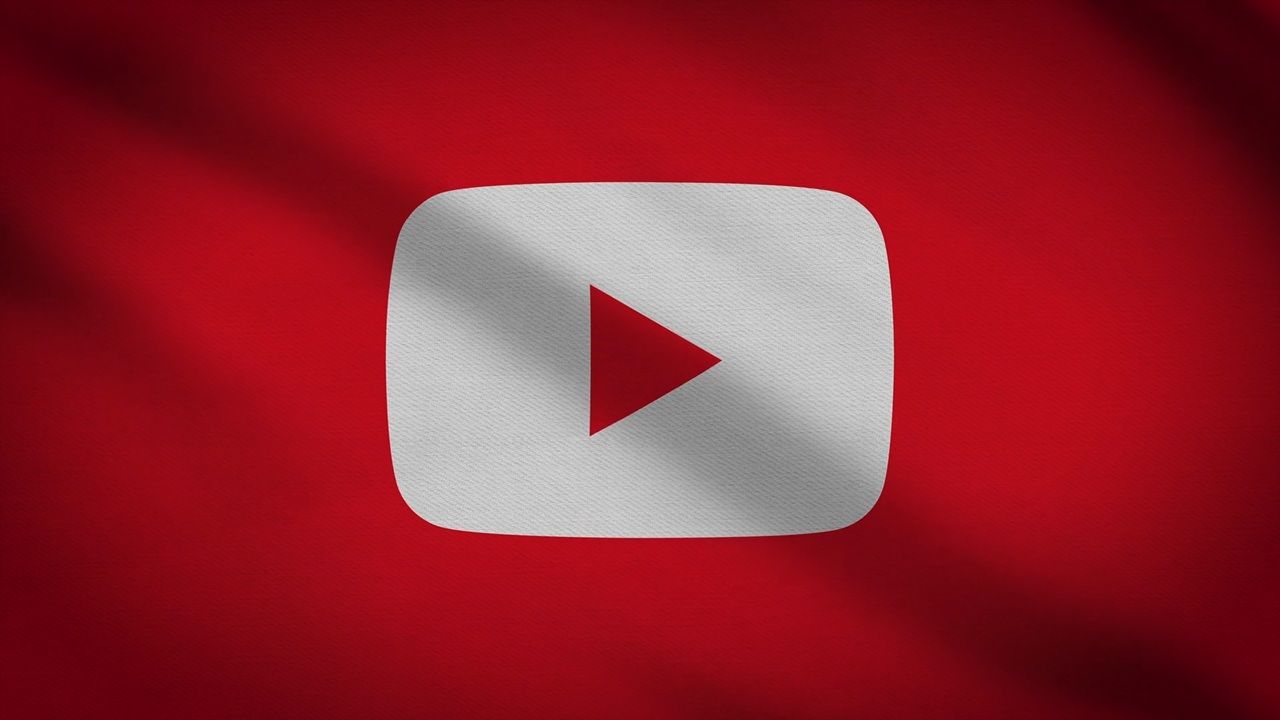
Prima di entrare nel vivo di questo tutorial, andandoti a spiegare come aumentare la qualità di un video su YouTube, ci sono alcune informazioni preliminari che mi sembra lecito fornirti, al fine di permetterti di avere le idee perfettamente chiare sulla questione.
Più precisamente, potrebbe esserti utile sapere che la celebre piattaforma di condivisione video di Google è in grado di regolare automaticamente la qualità dei filmati in base alle condizioni di visualizzazione dell’utente, in modo da poter offrire a quest’ultimo la migliore esperienza di visione possibile.
Tra i fattori che YouTube tiene in considerazione per impostare automaticamente la qualità dei video riprodotti c’è, ovviamente, la velocità della connessione Internet dell’utente che avvia la riproduzione di un filmato. Nelle linee guida di YouTube è specificato che per guardare i video è necessaria una connessione Internet di almeno 500 Kbps. Se non conosci la velocità della tua connessione a Internet, puoi scoprire questo valore consultando la mia guida sul tema.
Tale velocità, però, si riferisce alla riproduzione di filmati in bassa definizione con risoluzione non superiore a 240p. Per aumentare la qualità video e, allo stesso tempo, avere un’ottima esperienza di visione (es. senza scatti) è consigliata una velocità di connessione più alta, come riportato di seguito.
- SD 360p: 0,7 Mbps
- SD 480p: 1,1 Mbps
- HD 720p: 2,5 Mbps
- HD 1080p: 5 Mbps
- 4K: 20 Mbps
- 8K: 80 Mbps
Oltre alla velocità di connessione, anche le dimensioni dello schermo del dispositivo in uso influisce sulla qualità del filmato riprodotto da YouTube. La riproduzione di video di qualità superiore, in genere, è migliore su schermi più grandi. Gioca un ruolo fondamentale anche la possibilità di fruire di un dispositivo con una buona potenza di elaborazione.
Altri elementi determinate per godere di una buon qualità di visione dei video su YouTube sono l’uso di un sistema operativo e di un browser aggiornati. Nel primo caso, Google suggerisce l’impiego di Windows 7 o versioni successive, macOS 10.7 o versioni successive e Ubuntu 10 o versioni successive, mentre nel secondo viene raccomandato l’uso di Chrome, Firefox o Safari.
Potrebbe altresì essere utile chiudere tutte le schede, i browser e i programmi durante lo streaming dei video. Potrebbe inoltre essere utile cablare la connessione a Internet anziché utilizzare una connessione di rete wireless.
È poi bene precisare che la qualità di un video su YouTube dipende soprattutto dalla qualità del video originale caricato. Se quest’ultimo è stato registrato in bassa qualità, non sarà disponibile per la visione in alta definizione.
Infine, sappi che attivando la sottoscrizione a YouTube Premium, il servizio a pagamento reso disponibile da Google grazie al quale è possibile usufruire di YouTube Music Premium e di visualizzare i contenuti presenti sul “classico” YouTube senza pubblicità, con inoltre la possibilità di eseguire il download dei contenuti e la riproduzione in background dei filmati, è possibile godere della qualità di visione 1080p Premium, superiore rispetto al classico 1080p, con una maggiore velocità in bit. Maggiori info qui.
Come modificare la qualità di un video su YouTube
Fatta le doverose premesse iniziali, direi che a questo punto siamo pronti per passare all’azione e andare a scoprire come modificare la qualità di un video su YouTube. L’operazione è fattibile sia da computer che da smartphone e tablet. Per maggiori dettagli, prosegui anche nella lettura.
Da computer
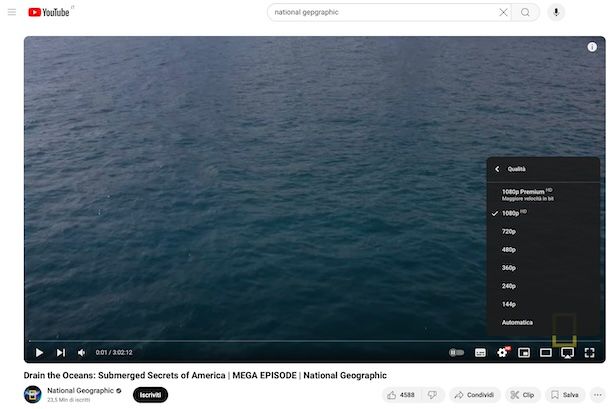
Vorresti aumentare la qualità di un video su YouTube agendo da computer? In tal caso, provvedi in primo luogo ad avviare il browser che generalmente usi sul tuo PC o Mac per navigare online (es. Chrome) e a recarti sulla home page di YouTube.
A questo punto, scrivi le parole chiave relative al video che intendi guardare nel campo Cerca in alto e clicca sull’icona della lente d’ingrandimento per visualizzare i risultati della ricerca. In alternativa, individua il filmato di riferimento direttamente dalla home di YouTube o previa scelta di una delle categorie che trovi nel menu laterale di sinistra, come ti ho spiegato in dettaglio nella mia guida su come cercare su YouTube.
Nella nuova schermata visualizzata, individua il video di tuo interesse e premi sulla sua immagine d’anteprima o sul titolo per accedere alla pagina con il player di YouTube e avviarne la riproduzione.
A questo punto, clicca sull’icona della rotella d’ingranaggio situata in basso a destra del player per accedere alle impostazioni dello stesso e seleziona l’opzione Qualità dal menu che si apre.
Adesso, seleziona una delle opzioni di risoluzione disponibili (es. 1080p) e il gioco è fatto. Le modifiche saranno apportate all’istante.
In alternativa, puoi impostare l’opzione Automatica e lasciare stabilire direttamente a YouTube la migliore qualità video in base alla tua velocità di connessione e alle caratteristiche del computer in uso. Così facendo, YouTube memorizzerà la qualità video impostata e l’applicherà automaticamente anche per la riproduzione dei video futuri (se tecnicamente possibile).
Da smartphone e tablet
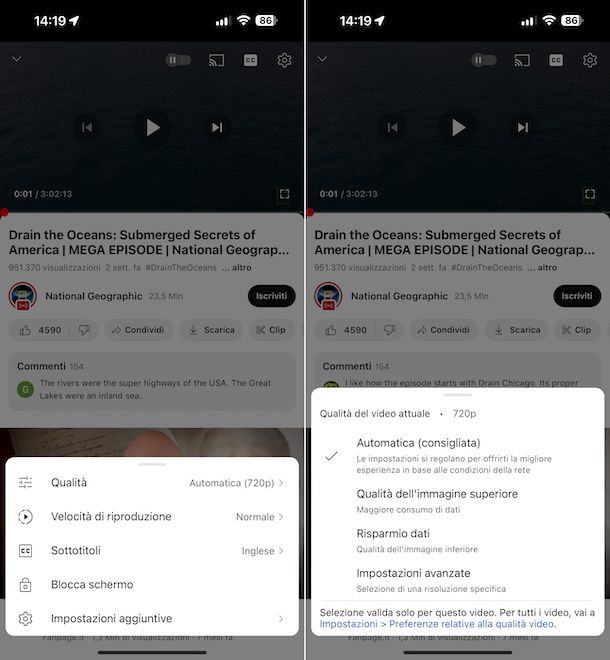
La tua intenzione è quella di aumentare la qualità di un video su YouTube intervenendo da smartphone e tablet? Se le cose stanno così, preoccupati innanzitutto di avviare l’app di YouTube, che è disponibile sia per Android che per iOS/iPadOS, selezionando l’icona che trovi nella home screen o nella schermata del dispositivo in cui sono raggruppate tutte le app installate su di esso. Se non hai ancora installato YouTube sul tuo smartphone o tablet, provvedi preventivamente seguendo le istruzioni che ti ho fornito nel mio tutorial dedicato.
Una volta visibile la schermata principale dell’app, fai tap sull’icona della lente d’ingrandimento in alto a destra, digita le parole chiave di riferimento nel campo di testo che vedi comparire e seleziona il suggerimento pertinente. In alternativa, individua il filmato di riferimento direttamente dalla home di YouTube.
Dopo aver compiuto i passaggi di cui sopra, individua il video di tuo interesse e fai tap sulla sua immagine di anteprima o sul tuo titolo, in modo da avviarne la riproduzione.
Nella nuova schermata visualizzata, premi sull’icona della rotella d’ingranaggio collocata nell’angolo in alto a destra del player (se non visualizzi tale pulsante, premi sul player per far comparire i comandi multimediali) e seleziona l’opzione Qualità dal menu che si apre.
Infine, scegli la qualità video che preferisci tra le opzioni disponibili (es. Qualità dell’immagine superiore) e goditi la visione. Ulteriori opzioni sono disponibili selezionando la dicitura Impostazioni avanzate. In tutti i casi, le modifiche saranno apportate all’istante.
In alternativa, puoi impostare l’opzione Automatica (consigliata)** e lasciare anche in tal caso che sia direttamente YouTube a determinare la migliore qualità video in base alla tua velocità di connessione e alle caratteristiche del dispositivo in uso.
Come migliorare la qualità video su YouTube

Se hai caricato tu stesso un filmato in bassa qualità e ti stai chiedendo se è possibile migliorare la qualità di un video su YouTube, mi dispiace dirti che la risposta è negativa. La qualità di un filmato dipende non solo dal dispositivo con il quale è stato registrato (es. smartphone, videocamera, GoPro, drone ecc.), ma anche da molti altri fattori, come i valori di bitrate, la risoluzione video e dal codec utilizzato (il codec H264 è tra i formati più utilizzati per il caricamento di video su YouTube).
Detto ciò, devi sapere che accedendo alla sezione Video di YouTube Studio, selezionando uno dei video già caricati e premendo sull’opzione Editor, è possibile apportare modifiche ai video presenti sul proprio canale YouTube. Tuttavia, si tratta di modifiche basilari, come tagli, sfocature o l’aggiunta di una canzone. Per saperne di più, puoi dare un’occhiata alla mia guida su come editare un video su YouTube.
Per migliorare la qualità di un video partendo dal filmato originale, dunque, ti consiglio di utilizzare un buon programma per il montaggio video e di seguire le indicazioni che trovi nelle mie guide su come aumentare qualità dei video e come cambiare risoluzione video. Miracoli, comunque, non se ne possono fare se la sorgente non è già di buona qualità!
Se, invece, hai appena caricato un video su YouTube e, avviandone la riproduzione, hai notato che quest’ultimo è in bassa qualità, devi sapere che i filmati vengono inizialmente elaborati in bassa risoluzione per far sì che il caricamento si concluda più rapidamente.
Inoltre, ti sarà utile scoprire che l’elaborazione delle risoluzioni più elevate richiede maggior tempo e, di conseguenza, per le ore successive al caricamento dei tuoi video potrebbero non essere disponibili le opzioni di risoluzione più elevate.
Se non vuoi mostrare al pubblico i tuoi video in bassa qualità, durante la fase di caricamento ti consiglio di scegliere Non in elenco o Privato come opzione di visibilità. Al termine dell’elaborazione dell’alta risoluzione, potrai pubblicare il tuo video e quest’ultimo sarà visibile con tutte le relative opzioni di risoluzione. A tal proposito, potrebbe esserti utile la mia guida su come rendere privato un video su YouTube.

Autore
Salvatore Aranzulla
Salvatore Aranzulla è il blogger e divulgatore informatico più letto in Italia. Noto per aver scoperto delle vulnerabilità nei siti di Google e Microsoft. Collabora con riviste di informatica e ha curato la rubrica tecnologica del quotidiano Il Messaggero. È il fondatore di Aranzulla.it, uno dei trenta siti più visitati d'Italia, nel quale risponde con semplicità a migliaia di dubbi di tipo informatico. Ha pubblicato per Mondadori e Mondadori Informatica.






